Slik lager du Twitter-kontoen din Privat

Som standard, når du Tweet, sender du den til verden. Du kan gjøre en dårlig vits til dine 170 tilhengere, kom deg på et fly, og når du lander, finn ut at Tweet gikk viral og nå er du ute av jobb - det er bokstavelig talt hva som skjedde med Justine Sacco. Uansett hva du sier på Twitter er i offentlig rekord. Det vil si, med mindre du gjør din Twitter-konto privat.
På Twitter er Tweets enten offentlige eller beskyttede. Offentlige tweets kan ses av alle. Beskyttede tweets kan kun sees av den personens tilhenger; de kan ikke engang være Retweeted. Hvis du endrer kontoen din fra Offentlig til Beskyttet, blir alle dine tidligere Tweets også beskyttet.
Slik beskytter du Twitter-kontoen din
Logg inn på Twitter og gå deretter til Innstillinger-siden. Du kan komme dit ved å klikke på det lille sirkulære profilikonet øverst til høyre og deretter klikke Innstillinger og Personvern.
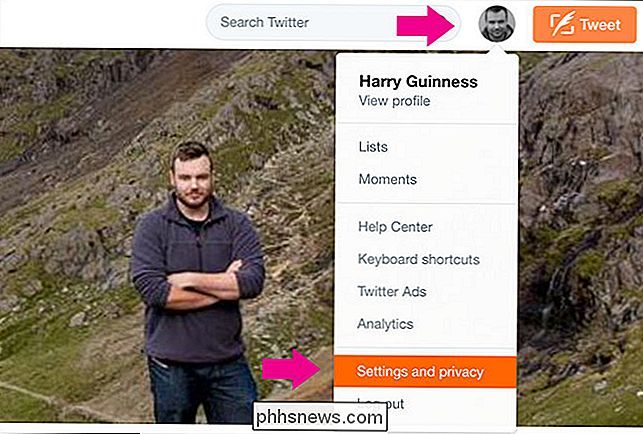
Velg deretter Personvern og sikkerhet i menyen til venstre.
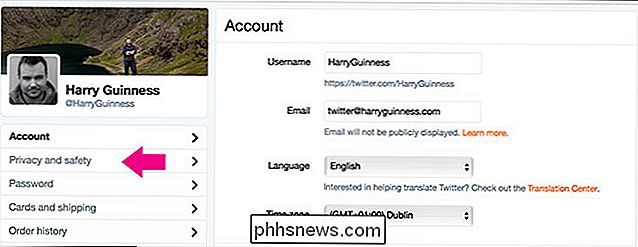
Merk av i boksen som sier Beskytt mine tweets.
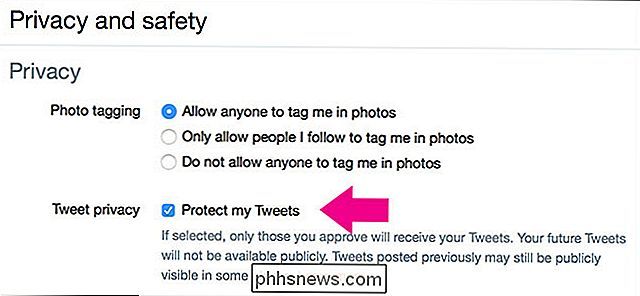
Rull ned til bunnen og klikk på Lagre endringer.
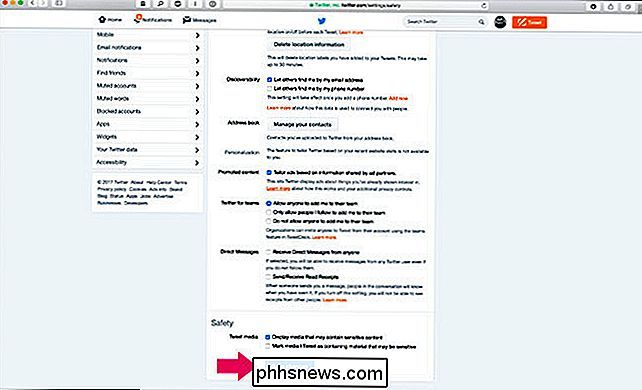
Endelig skriv inn passordet ditt og klikk Lagre endringer igjen.
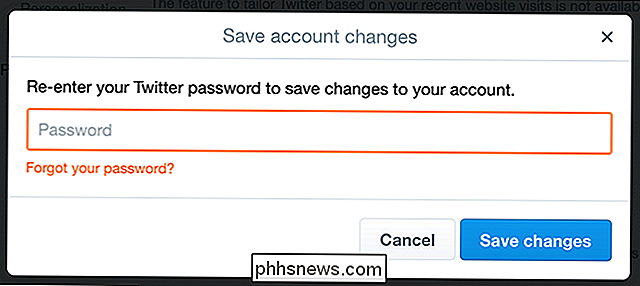
Og det er det, kontoen din er nå privat.
Hvordan godkjenne Nye følgere
Med en privat konto vil nye mennesker ikke kunne følge deg. I stedet må de sende deg en følgesøknad. Når det skjer, vil du få et varsel.

Klikk på Vis nå for å se en liste over alle ventende påloggingsforespørsler.
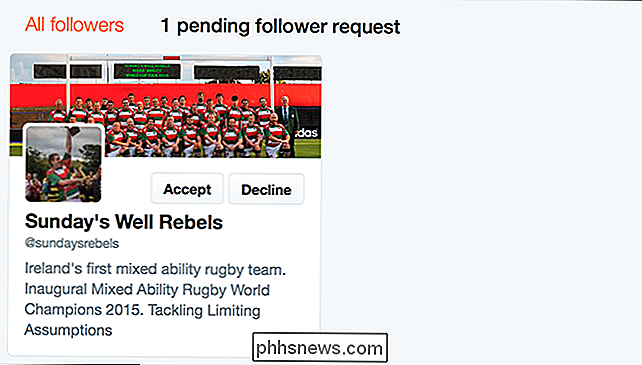
Du kan deretter godta eller avslå dem som du vil.
Beskytte tweets endrer måten du bruker Twitter på. Det er ikke lenger et offentlig diskusjonsforum. Det er bare et sted for deg og dine følgere. Dette betyr at hvis du svarer på en konto som ikke følger deg, selv om det er en offentlig konto, ser de ikke din Tweet. Dette er handelen med å slå kontoen din privat.

Safari deaktiverer automatisk avspilling av videoer. Slik tillater du dem for enkelte nettsteder.
Du prøver å lese litt når du hører det: En video som spiller et sted utenom skjermbildet. Du forbanner under pusten, rull ned for å finne de fornærmende medier, og prøv å finne tilbake din plass i artikkelen. Det må ikke være slik, og Safari 11-en av de nye funksjonene i High Sierra Det er også tilgjengelig for Sierra og El Capitan-brukere, løser problemet.

Slik setter du opp Philips Hue Lights
Philips Hue er et veldig kult Wi-Fi-aktivert belysningssystem som gjør at du kan slå på og av lysene dine rett fra smarttelefonen din (eller fra andre smarthome-kontrollerende enheter, som Amazon Echo). Det er en av de første skrittene i å gjøre huset ditt til en smarthome av fremtiden. Slik setter du opp Philips Hue-lysene med den nye Philips Hue-appen.



